כיצד ליצור תיקיה באייפון?

החברה המודרנית מכירה כבר מזמן את מוצרי אפל. חברה זו תופסת עמדה מובילה בשוק הטכנולוגיה העולמי. מספר עצום של משתמשים בסמארטפונים, מחשבים וגאדג'טים אחרים מעדיפים את טכנולוגיית אפל. כיום האייפון פועל כמעט כמתנה, אך לא כל האנשים למדו לטפל בזה. מספר גדול של יישומים במכשיר, גם אם הם נחוצים כולם, סותמים מאוד את מערכת הקבצים. זה טוב כי מכשירים אלה מצוידים בפונקציית מיון מסודרת. כיצד ליצור תיקיה באייפון? הכל פשוט מאוד, בואו נבין לפי הסדר.
לתוכן ↑יצירת ספרייה במערכת ההפעלה iOS
ראשית עליך להחליט כיצד בדיוק אתה מתארגן לקיצורי הדרך של כלי השירות שלך. התיקיה נוחה מאוד לשימוש כאשר סביבת העבודה שלך נעשית עמוסה בכל היישומים. מדריך יכול לספק גישה מהירה וקלה ליישום הרצוי. עיין בטיפים הבאים לפישוט שולחן העבודה של המכשיר שלך:
- מקם יישומים מאותו סוג בתיקיה אחת. לדוגמה, כל קיצורי הדרך של הרשתות החברתיות באחד, וידאו ותמונות - באחרת, וכל התוכנות והכלי העזר לעבודה - בשלישי.
- צור תיקיה ומצא שתי תוכניות שתרצה להציב באותו מקום. אתה רק צריך ללחוץ על קיצור הדרך של אחד מכלי השירות ולהשאיר אותו לחוץ למשך זמן מה. תמונת התווית תתחיל להתנדנד מעט. עכשיו אתה רק צריך לגרור יישום אחד למשנהו, שיוביל ליצירת תיקיה עם תוכנה זו.
- אפשר להוסיף קיצורי דרך לתיקיה. הביאו את קיצור הדרך לשירות “למצב רוחב”, גררו אותו לתיקיה שיצרתם זה עתה. בתמונה הממוזערת של התיקיה, ייראו כל סמלי השירות המאוחסנים בתוכה.
- בנוסף, בשיטת תנועה זו תוכלו פשוט להחליף קיצורי דרך בכל אחד משולחן העבודה.
לתוכן ↑חשוב! לתיקיות באייפון יש מגבלת קיצורי דרך, שהם 12 כלי עזר שונים. שימו לב כי יצירת תיקיה נוספת בפנים אינה אפשרית. השתמש במכשיר "פריצה" כדי לקבל את כל התכונות.
פעולות כספת
למדת כיצד ליצור תיקיה בשולחן העבודה של האייפון באמצעות המכשיר עצמו והאצבעות. אבל האם ידעת שאפשר לנהל תיקיות?
שנה את שם הספריה
כשאתה יוצר תיקיה באייפון, מערכת ההפעלה עצמה תשנה את שם התיקיה על סמך כלי השירות המאוחסנים בפנים. אתה יכול לעשות זאת בעצמך. כדי לשנות את השם שאתה צריך:
- עבור לתיקיה הרצויה ולחץ על שמה.
- לפני שאתה פותח את פריסת המקלדת, איתה תוכל להזין את השם המועדף עליך.
חשוב! בעת יצירת האחסון, מערכת ההפעלה iOS תגדיר באופן עצמאי שם שייבחר על סמך אותן תוכנות שנמצאות בפנים. ניתן לשנות שם של תיקיה על ידי כניסה לתוכה ולחיצה על שמה. פעולה זו תפתח את המקלדת ותוכל להזין כל שם רצוי.
כיצד להסיר את היישום מהתיקיה שנוצרה?
לחץ על הסמל והחזק עד שתראה את הוויגיות המוכרות על המסך:
- פתח את הספרייה בה נמצא היישום שנבחר. בתצוגת הסמארטפונים שלך עליך לשים לב לתוכנית זו בתוך תיקיה אחרת.
- סמל האפליקציה עדיין יתנדנד מעט.פשוט לחץ עליו וגרור אותו מהתיקיה, והחזיק אותו שם לזמן מה.
- יש להפנות אותך חזרה לשולחן העבודה, שם תוכל למקם את היישום בכל מקום.
כיצד למחוק ספרייה?
איך ליצור תיקיות באייפון שכולם הבינו, אבל איך להיפטר ממנה? כדי להסיר ספריה מיותרת משולחן העבודה של iPhone, עליכם להסיר את כל התוכנה ממנה.
חשוב! הסר יישומים עד שתסיר את האחרונים. לאחר שלבים אלה התיקיה צריכה להיעלם.
אתה יכול גם למחוק את כל הספריות בבת אחת, בלחיצה אחת. לשם כך, בצע את הפעולות הבאות:
- עבור אל ההגדרות של המכשיר הנייד שלך. שם אתה צריך למצוא את הקטגוריה "כללי", לחץ עליה.
- בתפריט ההקשר שנפתח, עליך למצוא את הלשונית "איפוס". עבור אליו ובחר "אפס את הגדרות מיקום שולחן העבודה".
חשוב! אם עשית הכל נכון, כל הספריות צריכות להיעלם, וקיצורי הדרך של יישומי מובייל ממוינים לפי סדר אלפביתי אחרי אותן תוכנות המובנות במערכת ההפעלה.
כיצד ליצור תיקיה באייפון 4 מרחוק? התוודע לשיטה מעניינת אחרת.
לתוכן ↑צור ספריה באמצעות תוכנת iTunes
שיטה זו דורשת מהפעולות הבאות מהמשתמש:
- באמצעות כבל מיוחד או יצירת חיבור אלחוטי, חבר את הטלפון הנייד שלך למחשב אישי.
- הפעל את יישום iTunes במחשב, בסרגל הצד מצא את המכשיר שלך.
- לפני שתפרשו ייצוג חזותי אמיתי של שולחן העבודה שלכם באייפון.
- בעזרת סמן העכבר תוכלו להזיז את התוכנה באותה צורה כמו שעושים באייפון.
- אם אינך מצליח למצוא את כלי השירות הדרוש, תוכל להשתמש במנוע החיפוש הפנימי iTunes. פשוט השתמש בסרגל החיפוש שנמצא בפינה השמאלית העליונה של התוכנית. שיטה זו נוחה במיוחד אם המכשיר שלך פועל תקופה ארוכה מאוד ומספר גדול של תוכנות שונות הצטברו עליו. אתה יכול להשיג את התוכנה בקלות מתוצאות החיפוש.
חשוב! פונקציה זו רלוונטית רק למכשירים עליהם מותקן iOS 4 ומעלה.
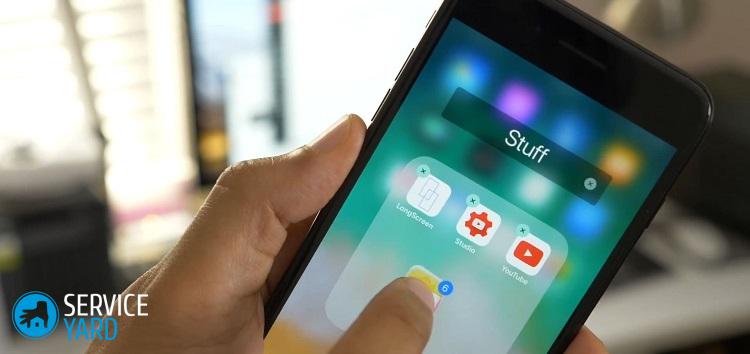
הגנת מכשירים
האם אוכל להכניס סיסמא לאחת מהספריות? רבים רוצים להגן על התמונות האישיות שלהם או על כל מסמך חשוב. מיהרנו להרגיז אתכם שההזדמנות הזו עדיין לא נמצאת, לפחות היא נעדרת באייפון עצמו.
הגנת המכשירים המהוללת מוסברת על ידי העובדה שלא ניתן לשלב כל יישום במערכת ההפעלה iOS.
חשוב! היצרן מצא פיתרון שונה וסיפק למשתמשים את התכונה Touch ID שכולם מכירים, אילו חברות מתחרות הצליחו באותה מידה.
יש כמובן דרך נוספת שיכולה לעזור לשמור את תוכן הזיכרון של המכשיר שלך, אך לשם כך תצטרך להשתמש בשירותיה של אפליקציה של צד שלישי. השימוש בכלי עזר מסוג זה מחייב "להעלות" קבצים שנבחרו לקטעים מוגנים, אותם התוכנה עצמה יצרה.
תוכל למצוא רשימה של תוכניות ההגנה הפופולריות ביותר ב- AppStore:
- נעילת תיקיה.
- התיקיה הסודית הטובה ביותר.
- סמל התיקיה הסודית בחינם.
אם תרצו, תוכלו למצוא תריסר יישומים אחרים, אם תקדישו לכך קצת זמן.
לתוכן ↑קטעי מלאי
עכשיו אתה יכול לענות בקלות אם תשאל אותך כיצד ליצור תיקיה באייפון, כי התוודע למגוון דרכים ליצור מאגר.
- כיצד לבחור שואב אבק תוך התחשבות במאפייני הבית והציפויים?
- מה לחפש כשבוחרים משלוח מים
- כיצד ליצור נוחות במהירות בבית - טיפים לעקרות בית
- כיצד לבחור את הטלוויזיה המושלמת - טיפים שימושיים
- מה לחפש בבחירת תריסים
- מה צריכות להיות נעלי ריצה?
- אילו דברים שימושיים תוכלו לקנות בחנות לחומרי בניין
- סקירה מקסימאלית של iphone 11
- מאשר אייפון עדיף על סמארטפונים אנדרואיד




